Standard installazione del sistema operativo Windows ha una serie di porte aperte subito dopo l’installazione. Alcune delle porte sono necessari per il corretto funzionamento del sistema, mentre altri possono essere utilizzati da specifici programmi o funzioni che solo alcuni utenti possono richiedere.
Queste porte possono rappresentare un rischio per la sicurezza, come ogni porta aperta su un sistema può essere utilizzato come un punto di ingresso dagli aggressori. Se la porta non è necessario per la funzionalità, si consiglia di chiudere per bloccare eventuali attacchi mirati.
Una porta permette la comunicazione da e per il dispositivo, fondamentalmente. Le caratteristiche sono un numero di porta, un indirizzo IP e un tipo di protocollo.
Questo articolo vi darà più strumenti in mano per identificare e valutare le porte aperte sul vostro sistema di Windows per prendere decisioni, alla fine, se tenere aperto o chiudere per bene.
Programmi Software e strumenti che utilizzeremo:
- CurrPorts: Disponibile per 32-bit e 64-bit di Windows. Si tratta di una porta monitor che visualizza tutte le porte aperte su un sistema di computer. La useremo per identificare le porte e i programmi che li utilizzano.
- Il Task Manager di Windows: Anche utilizzato per identificare i programmi e i link di alcune porte per i programmi.
- Motore di ricerca: Ricerca per la porta di informazioni è necessaria per alcune porte che non possono essere identificati facilmente.
Sarebbe un compito impossibile di passare attraverso tutte le porte aperte, quindi useremo un paio di esempi, in modo da capire come controllare le porte aperte per scoprire se sono necessari o meno.
Fuoco fino CurrPorts e dare un’occhiata al popolata area principale.

Il programma consente di visualizzare il processo di identificazione e di nome, la porta locale, il protocollo e la porta locale nome tra gli altri.
Il modo più semplice le porte per identificare sono quelli con un nome di processo che corrisponde a un programma in esecuzione come RSSOwl.exe con l’ID del processo 3216 nell’esempio di cui sopra. Il processo di quotazione in locale porte 50847 e 52016. Queste porte sono di solito chiusi quando il programma si chiude. È possibile verificare che la terminazione di un programma e di aggiornare l’elenco delle porte aperte in CurrPorts.
I più importanti porti sono quelli che non possono essere collegati con un programma subito come il Sistema di porte mostrato nella schermata.
Ci sono alcuni modi per identificare i servizi e i programmi collegati a tali porte. Ci sono altri indicatori che si possono utilizzare per scoprire i servizi e le applicazioni oltre il nome del processo.
L’informazione più importante è il numero di porta, la porta locale nome e l’ID del processo.
Con l’ID di processo possiamo dare un’occhiata al Task Manager di Windows per provare a collegarlo a un processo in esecuzione sul sistema. Per fare questo è necessario avviare il task manager (premere Ctrl + Maiusc + Esc).
Fare clic su Visualizza, Selezionare le Colonne e attivare il PID (Process Identifier). Questo è l’ID del processo che è mostrato nel CurrPorts.
Nota: Se si utilizza Windows 10, passare alla scheda “Dettagli” per visualizzare le informazioni corrette.
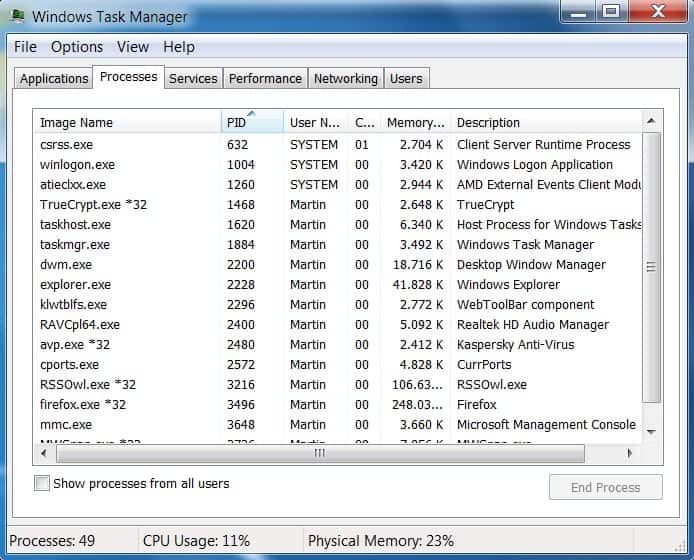
Ora siamo in grado di collegare gli Id di processo in Currports e i processi in esecuzione nel Task Manager di Windows.
Diamo un’occhiata ad alcuni esempi:
ICSLAP, la Porta TCP 2869

Qui abbiamo un porto che siamo in grado di identificare immediatamente. Il locale porta il nome è icslap, il numero di porta è 2869, utilizza il protocollo TCP, ha l’ID di processo 4 e il nome del processo “sistema”.
Di solito è una buona idea per la ricerca di un locale che porta il nome di prima, se non può essere identificato subito. Fuoco su Google e la ricerca di icslap porta 2869 o qualcosa di simile.
Spesso ci sono diversi suggerimenti o possibilità. Per Icslap sono la Condivisione della Connessione Internet, il Firewall di Windows o di una Rete Locale di Condivisione. Ha preso qualche ricerca per scoprire che in questo caso è stato utilizzato da Windows Media Player, il Servizio di Condivisione in Rete.
Una buona opzione per scoprire se questo è davvero il caso è quello di interrompere il servizio se è in esecuzione e si aggiorna l’elenco di porta per vedere se la porta non compaiono più. In questo caso è stato chiuso dopo l’arresto di Windows Media Player, il Servizio di Condivisione in Rete.
epmap, la porta TCP 135
La ricerca mostra che essa è legata all’utilità di avvio processo server dcom. La ricerca mostra anche che non è una buona idea per disattivare il servizio. Tuttavia, è possibile bloccare la porta nel firewall invece di chiudere completamente.
llmnr, la porta UDP 5355
Se si guarda in Currports il vostro avviso che il locale porta il nome di llmnr utilizza la porta UDP 5355. PC Biblioteca dispone di informazioni sul servizio. Si riferisce al Collegamento Locale Multicast protocollo di Risoluzione dei nomi che è collegato con il servizio DNS. Gli utenti di Windows che non è necessario il servizio DNS può disattivare il Gestore dei Servizi. Questo chiude le porte da aprire sul sistema informatico.
Recap
Si avvia il processo di eseguendo il free portable del programma di CurrPorts. Esso mette in evidenza tutte le porte aperte sul sistema. Una buona pratica è quella di chiudere tutti i programmi aperti prima di eseguire CurrPorts per limitare il numero di porte aperte per i processi di Windows e le applicazioni in background.
Si può collegare porte di processi, ma ha bisogno di cercare l’ID di processo visualizzati da CurrPorts nel Task Manager di Windows o un’applicazione di terze parti come Process Explorer altrimenti per l’identificazione.
Una volta fatto, si può di ricerca il nome del processo per scoprire se si ha bisogno di esso, e se è possibile chiudere, se non hai bisogno di esso.
Conclusione
Non è sempre facile identificare le porte e i servizi o le applicazioni sono collegate. La ricerca sui motori di ricerca di solito fornisce informazioni sufficienti per individuare il servizio che è responsabile modi per disabilitare se non è necessario.
Un buon primo approccio, prima di partire per la caccia porte sarebbe quello di prendere uno sguardo da vicino a tutti i servizi avviati nel Gestore di Servizi e di arrestare e disabilitare quelli che sono necessari per il sistema. Un buon punto di partenza per valutare quelli che sono i servizi di configurazione pagina sul BlackViper sito web.